Bir parola yöneticisine sahip olmak, kimlik bilgilerinizi sizin için güvenli bir şekilde saklarsa, içinizin rahat etmesi için harika olabilir. Bunu yapmak, en iyi güvenlik uygulamalarını izlemeyi ve her hizmet için benzersiz, uzun ve karmaşık parolalar kullanmayı çok daha kolay hale getirir. Otomatik Doldurma, Bitwarden dahil olmak üzere birçok parola yöneticisi tarafından sunulan harika bir özelliktir. Bitwarden'ın otomatik doldurma özelliğinden yararlanmak için Bitwarden tarayıcı uzantısını kullanmanız ve tarayıcıda bir formu otomatik olarak doldurmanız gerekir.
Maalesef kullanamazsınız otomatik doldurma harici uygulamalarda. Örneğin, OneDrive, Steam ve hatta masaüstü Bitwarden uygulaması gibi bir uygulamada oturum açmak istiyorsanız. Kaydedilmiş kimlik bilgilerinizi arayabilir ve manuel olarak yazabilirsiniz, ancak bunun yerine kopyalayıp yapıştırmanız daha kolaydır. Neyse ki Bitwarden, bu ekstra zamandan biraz tasarruf etmek için sırasıyla kullanıcı adını ve şifreyi kopyalamak için hızlı düğmeler sunar.
Tarayıcı Uzantısı Üzerinden Bir Girişin Kullanıcı Adı ve Şifresi Nasıl Kopyalanır
Bir girişten kullanıcı adını ve şifreyi kopyalamak için önce Bitwarden tarayıcı uzantısı bölmesini açmanız gerekir. Bunu yapmak için Bitwarden uzantı simgesine tıklayın. Listelenmiş olarak görebileceğiniz herhangi bir girişte, sağ tarafta bir dizi dört simge görünecektir. Ortadaki ikisi, sırasıyla kullanıcı adını ve şifreyi kopyalamanıza izin verir.
Uç: Bir web sitesine yapıştırmak için kullanıcı adını ve şifreyi kopyalıyorsanız, web sitesiyle etkileşime geçtiğinizde veya sekmeler arasında geçiş yaptığınızda, uzantı bölmesi kapanacaktır. Tarayıcı penceresinden başka bir uygulamaya tıklarsanız, uzantı bölmesi açık kalacaktır.
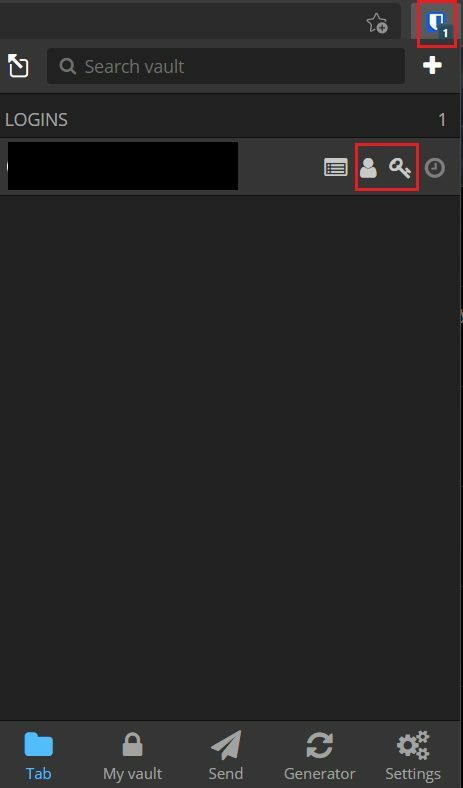
Web Kasası Üzerinden Bir Girişin Kullanıcı Adı ve Şifresi Nasıl Kopyalanır
Varsayılan "Kasam" Bitwarden sekmesinde, kimlik bilgilerini kopyalamak istediğiniz girişi bulun. Girişin sağ tarafında, dişli çark simgesine tıklayın. Açılır listede "Kullanıcı adını kopyala" ve "Şifreyi kopyala" etiketli en üstteki iki girişi tıklayın. Bunu yapmak, değerleri panonuza kopyalayacaktır.

Otomatik doldurma harika bir zaman kazandıran ve kullanışlı özelliktir, ancak tarayıcının dışında çalışmaz. Kopyalama seçenekleri, tam girişi açmadan kimlik bilgilerinizi panoya hızlı bir şekilde kopyalamanıza olanak tanır. Bu kılavuzdaki adımları takip ederek 'kullanıcı adını kopyala' ve 'şifreyi kopyala' butonlarını kullanabilirsiniz.